火狐浏览器怎么导出书签?火狐浏览器是如今非常受欢迎的一款网络浏览器软件,这款浏览器功能强大,我们可以自由搜索想要的内容,在使用火狐浏览器的时候我们可以将书签导出在其他浏览器里打开,不少新手用户刚开始使用火狐浏览器并不清楚如何导出书签。接下来就让小编给大家带来火狐浏览器导出书签为HTML文件具体步骤,感兴趣的朋友千万不要错过了。

1、双击打开Firefox浏览器进入首页,可以在界面上方看到当前的书签(如图所示)。
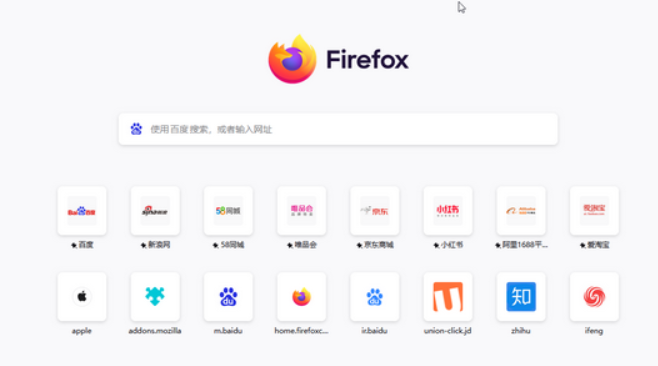
2、在界面右侧点击如图所示的三条横线图标,在展开的选项中点击“书签”(如图所示)。

3、在子选项中点击“管理书签”(如图所示)。
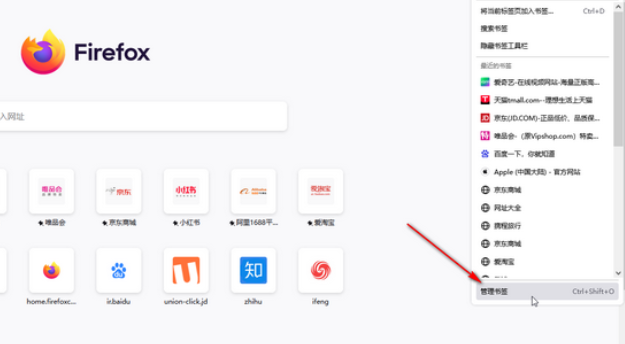
4、在打开的窗口中点击需要导出的书签栏,点击“导入和备份”——“导出书签到HTML”(如图所示)。
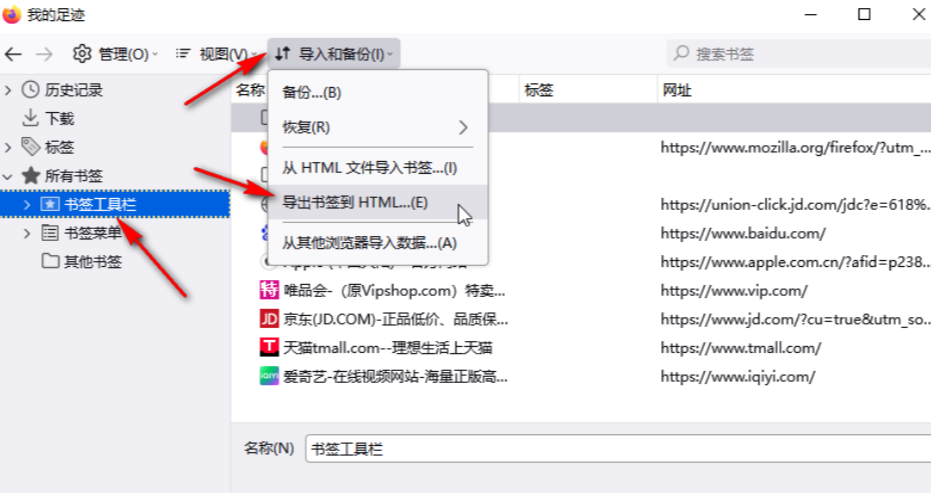
5、在新窗口中点击设置需要的保存位置,文件名称并进行保存就可以了(如图所示)。
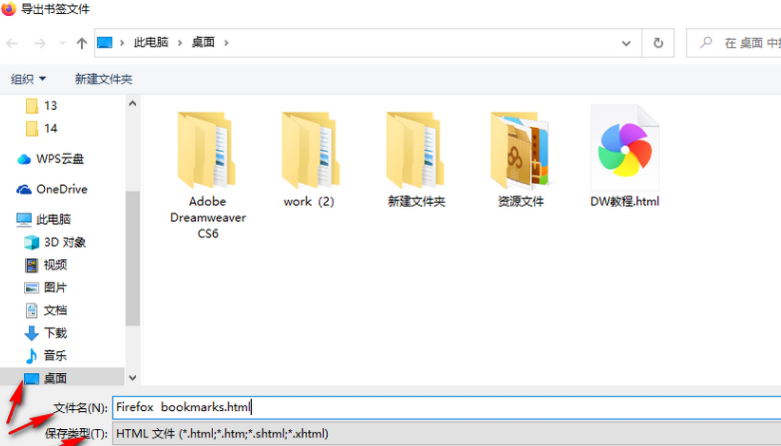
上述就是【火狐浏览器怎么导出书签?火狐浏览器导出书签为HTML文件具体步骤】的所有内容啦,大家赶紧来看看了解一下吧。
